怎么查看电脑配置参数的步骤教程
- 分类:教程 回答于: 2022年04月03日 11:00:13
组装电脑的朋友一定都对电脑配置很熟悉,但一些新手朋友依然不能系统的知道自己的电脑配置怎么样,其实我们都是可以查看的,下面我们来看看怎么查看电脑配置参数的步骤教程.更多电脑教程,尽在小白系统官网
怎么看电脑配置参数
1.按下Win+R组合键,打开运行对话框。
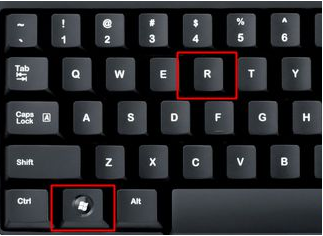
2.在运行输入框中输入dxdiag,确定并打开directX诊断工具。
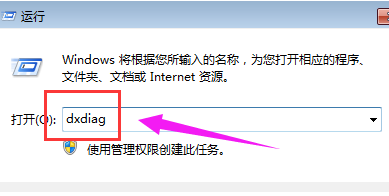
3.进入页面后,查看处理器参数、内存容量、BIOS版本和DirectX版本。
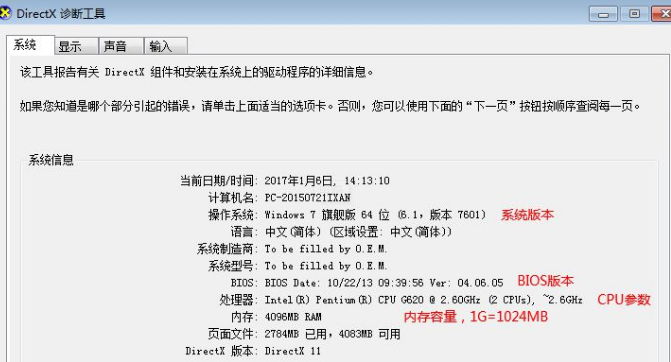
4.然后我们在显示选项卡中查看显卡的型号和参数信息。
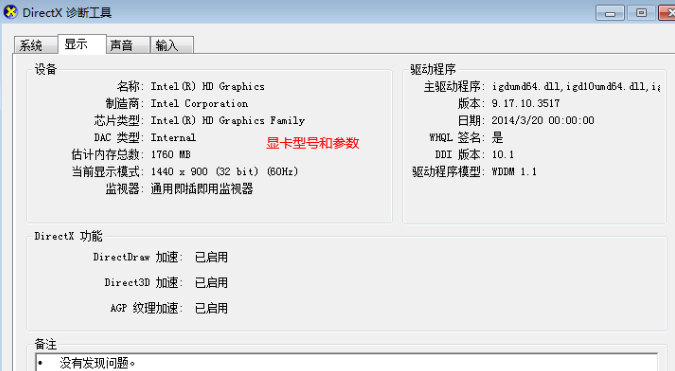
方法二:硬件检测工具查询硬件配置信息。
以鲁大师为例,点击硬件检测,就可以查询到电脑各硬件的详细信息。
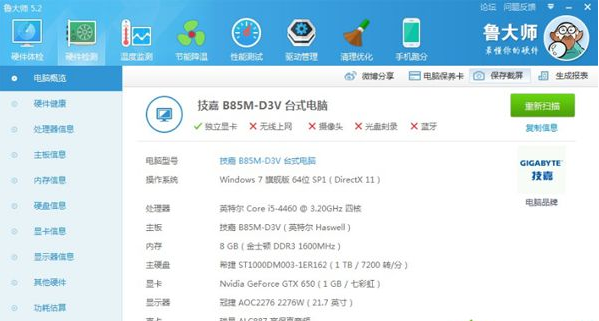
以上就是怎么看电脑配置参数的内容,你学会了吗,赶快去看看自己的电脑配置吧。
 有用
26
有用
26

分享


转载请注明:文章转载自 www.xiaobaixitong.com
本文固定连接:www.xiaobaixitong.com
 小白系统
小白系统
小白帮助
如果该页面中上述提供的方法无法解决问题,您可以通过使用微信扫描左侧二维码加群让客服免费帮助你解决。备注:人工客服仅限正常工作时间(周一至周六:9:00~12:00 2:00~6:00)

长按或点击右侧按钮复制链接,去粘贴给好友吧~


http://127.0.0.1:5500/content.htmlhttp://127.0.0.1:5500/content.htmlhttp://127.0.0.1:5500/content.htmlhttp://127.0.0.1:5500/content.htmlhttp://127.0.0.1:5500/content.htmlhttp://127.0.0.1:5500/content.htmlhttp://127.0.0.1:5500/content.htmlhttp://127.0.0.1:5500/content.htmlhttp://127.0.0.1:5500/content.html
取消
复制成功
怎样进行电脑系统重装(适合电脑小白的方法图解)
 1000
10002023/04/17
黑屏解决办法(黑屏原因)
 1000
10002022/11/08
MicrosoftOffice2021 最新永久激活密钥
 1000
10002022/11/03
热门搜索
电脑重装系统大概多少钱
 1000
10002022/10/29
电子邮箱格式怎么写教程
 1000
10002022/10/23
神舟电脑怎么进入bios重装系统
 1000
10002022/10/13
苹果序列号含义
 1000
10002022/10/07
五种方法教你电脑开不了机怎么办
 1000
10002022/07/19
小白一键重装系统后怎么激活windows
 1000
10002022/07/08
超详细原版windows系统下载图文教程
 1000
10002022/06/30
上一篇:演示小白装机给电脑系统还原教程
下一篇:微信分身怎么弄的步骤教程
猜您喜欢
- 驱动精灵怎么安装驱动 电脑硬件驱动的..2023/04/22
- 笔记本电源适配器,小编教你怎样拆解笔..2018/05/05
- 无需u盘重装win10原版系统的方法是什..2023/04/26
- 详解电脑开不了机怎么重装系统..2021/05/29
- 暴风激活工具下载使用教程..2022/11/07
- BIOS升级工具怎么刷bios2022/01/20
相关推荐
- 电脑自己可以重装系统吗2022/11/14
- 小白pe系统如何修改电脑开机密码..2021/12/28
- office2016激活工具kms使用方法..2022/02/07
- 无法进系统电脑蓝屏了怎么办修复方法..2021/10/25
- 电脑中病毒自动安装软件怎么解决..2021/10/15
- mac系统更新的步骤教程2021/10/30
文章已经到底了,点击返回首页继续浏览新内容。

















